Cómo importar correos electrónicos de Gmail a Google Apps usando Outlook o Thunderbird

Esto funciona para importar Gmail a Google Apps, aplicaciones de Google a Gmail, Gmail estándar a Gmail estándar y Google Apps a Google Apps. Echemos un vistazo a cómo hacerlo.
Mapa del artículo:
Instrucciones para Outlook
Instrucciones para Thunderbird
Importar mensajes de Gmail archivados con Outlook
La premisa básica es esta: primero, descarga todos sus mensajes de Gmail a su cuenta de Outlook, luego los copia a su cuenta de Google Apps. No es tan engorroso como parece.
Paso 1
Agregue tanto su cuenta estándar de Gmail como su cuenta de Gmail de Google Apps a su configuración de Outlook.
Para una actualización sobre cómo hacer esto, consulte nuestro tutorial anterior sobre Cómo usar Outlook con Gmail.
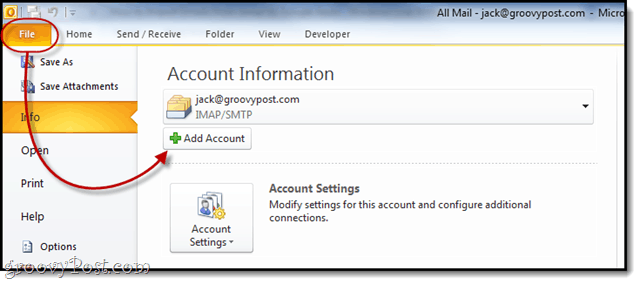
Paso 2
Expandir el Gmail carpeta debajo de su cuenta para revelar el Todo el correo carpeta.
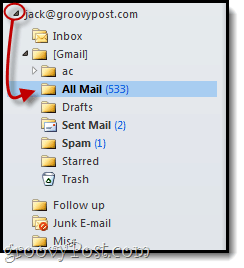
Paso 3
Arrastrar y soltar el Todo el correo carpeta en la cuenta de Gmail o Google Apps donde desea importar sus mensajes.
Puede arrastrarlo a la cuenta principal o pegarlo en una subcarpeta, como "Gmail importado. " También puedes arrastrarlo al Todo el correo carpeta para mantener las cosas consistentes.
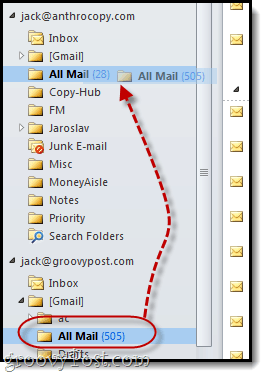
Paso 4
Ahora jugamos el juego de la espera ... Esta podría tomar mucho tiempo dependiendo de cuántos mensajes haya archivado.
Recomiendo alejarse. Toma un sándwich. O dos. Mejor aún, hornee un poco de pan desde cero y luego úselo para un sándwich. Podría tomar tanto tiempo.

Paso 5
Ahora, cuando inicies sesión en Gmail, notarás unnueva carpeta, generalmente con la palabra IMAP en alguna parte. Puede cambiar el nombre de esta carpeta más tarde. Pero en el interior, encontrará todos sus mensajes importados de Gmail con los encabezados, hacia / desde y las fechas de recepción intactas.
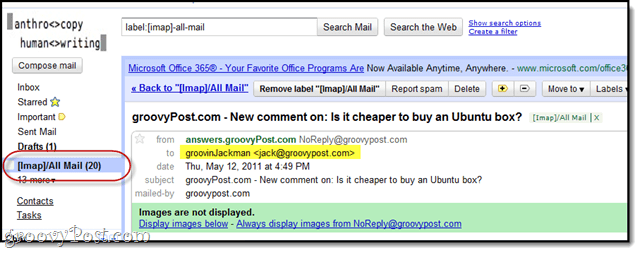
Eso cubre Outlook, ahora veamos cómo se hace en Thunderbird.
Migración de mensajes de Gmail a Google Apps con Thunderbird
Si no tiene Outlook, puede migrar sus mensajes de Gmail a / desde Google Apps usando Thunderbird usando exactamente el mismo método.
Paso 1
Agregue tanto Gmail como Gmail de Google Appscuentas a Thunderbird. Configurar Thunderbird con Gmail es aún más fácil que con Outlook: debería detectar automáticamente la configuración. Si no es la primera vez que ejecutas Thunderbird, Hacer clic Herramientas> Configuración de cuenta y luego en la parte inferior Hacer clic Acciones de cuenta> Agregar cuenta de correo ...
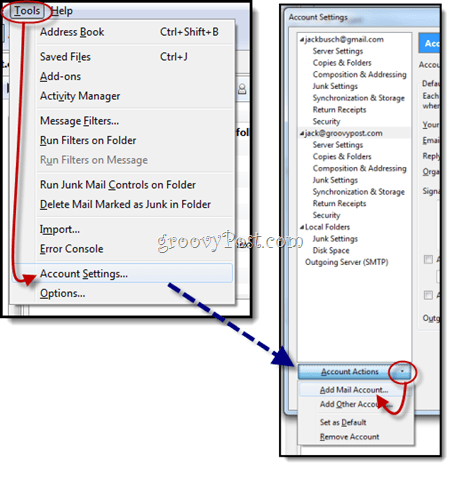
Paso 2
Expanda las carpetas para revelar el Todo el correo carpeta. Seleccionar eso.
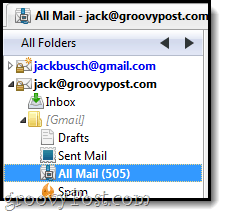
Paso 3
Pase al panel de exploración de mensajes y Seleccionar Un mensaje. A continuación, presione CTRL + A para seleccionar todos los mensajes.
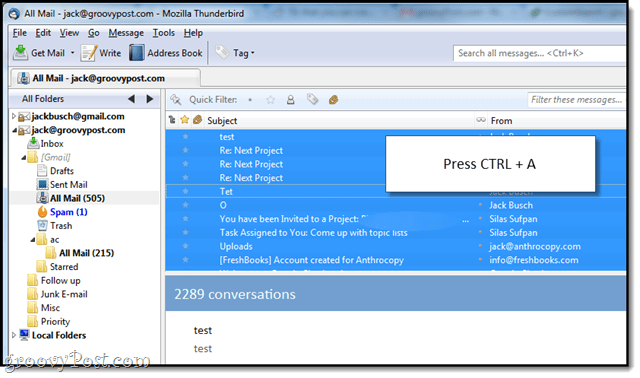
Paso 4
Botón derecho del ratón tus mensajes seleccionados y elige Copiar a y luego seleccione el destino en su otra cuenta de Gmail.

Paso 5
Espera ... y luego prepárate para esperar un poco más. ¿Mi consejo? Alejarse. Ve a ver una película. Si tiene más de 1,000 mensajes, conviértalo en la trilogía de El señor de los anillos: edición extendida. Esto tomará un rato.
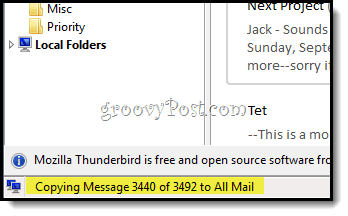
Pero una vez que haya terminado, tendrá todos sus mensajes de Gmail bien consolidados y listos para buscar.










Deja un comentario